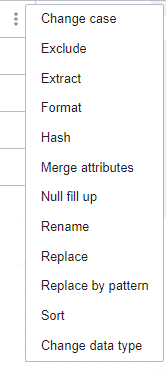Includere e trasformare i dati mediante un flusso di dati
Un flusso di dati è un diagramma logico che rappresenta il flusso di dati dagli asset dati di origine, ad esempio un database o un file sequenziale, agli asset dati di destinazione, ad esempio un data lake o un data warehouse.
Il flusso di dati dall'origine alla destinazione può subire una serie di trasformazioni per aggregare, pulire e modellare i dati. I data engineer e gli sviluppatori ETL possono quindi analizzare o raccogliere insight e utilizzare tali dati per prendere decisioni aziendali efficaci.
In questa esercitazione:
- Creare un progetto in cui è possibile salvare il flusso di dati.
- Aggiungere gli operatori di origine e selezionare le entità dati da utilizzare nel flusso di dati.
- Utilizza gli operatori di modellazione e applica le trasformazioni.
- Identificare l'asset dati di destinazione per il caricamento dei dati.
Informazioni preliminari
Per includere e trasformare i dati utilizzando un flusso di dati, è necessario disporre dei seguenti elementi:
- Accesso a un'area di lavoro Integrazione dati. Vedere Connetti a Data Integration.
- Asset dati di origine e di destinazione creati.
-
L'autorizzazione
PAR_MANAGEabilitata nel bucket di staging.allow any-user to manage buckets in compartment <compartment-name> where ALL {request.principal.type = 'disworkspace', request.principal.id = '<workspace-ocid>', request.permission = 'PAR_MANAGE'}Gli Autonomous Database utilizzano lo storage degli oggetti per il posizionamento nell'area intermedia dei dati e richiedono richieste preautenticate.
1. Creazione di un progetto e di un flusso di dati
In Oracle Cloud Infrastructure Data Integration, i flussi di dati e i task possono essere creati solo in un progetto o in una cartella.
Per creare un progetto e un flusso di dati:
2. Aggiunta di operatori di origine
È possibile aggiungere operatori di origine per identificare le entità dati da utilizzare per il flusso di dati. Un'entità dati rappresenta una tabella di database in questa esercitazione.
3. Filtro e trasformazione dei dati
L'operatore Filter produce un subset di dati da un operatore a monte in base a una condizione.
Utilizzando Data Xplorer, è possibile esplorare un esempio di dati, rivedere i metadati di profiling e applicare le trasformazioni nella scheda Dati del pannello Proprietà. Gli operatori di espressione vengono aggiunti allo sfondo per ogni trasformazione applicata.
4. Join di dati
Dopo aver applicato filtri e trasformazioni, è possibile unire le entità dati di origine utilizzando un identificativo cliente univoco e quindi caricare i dati in un'entità dati di destinazione.
5. Aggiunta di un operatore di destinazione
Risorse aggiuntive
Per ulteriori informazioni, vedere:
Pagina successiva
Dopo aver incluso e trasformato i dati mediante un flusso di dati, creare un task di integrazione per configurare ed eseguire il flusso di dati.
 ) per
) per